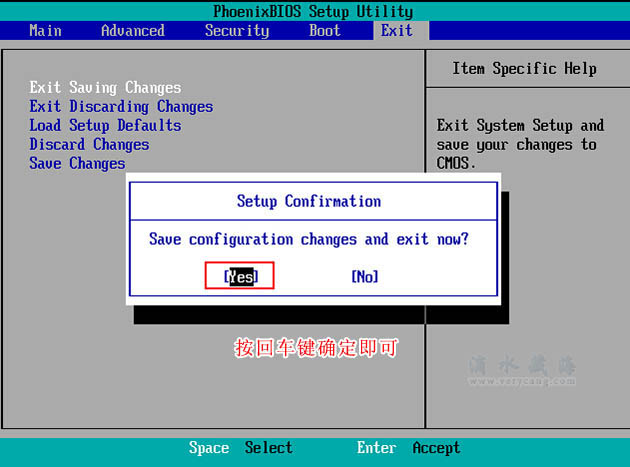众所周知,vmware安装iso格式的系统都是一步步按流程一气呵成。win7和xp很多时候不得不安装ghost系统,理由:打补丁太耗费时间了!截止2018.08月,若安装原版win7 sp1,补丁安装约需5小时以上,如今网速不是问题主要影响时间的是安装补丁的时间。然而为了省时经常win7不得不安装ghost win7 且格式为*.gho。比如:专注于win7…… 折腾了大半天作文以记之方便后人,总的来说3步:
第一步:需要”纯净的PE.iso“和”ghost win7镜像“
PE:推荐 微pehttp://www.wepe.com.cn/或者IT天空的优启通https://www.itsk.com/topic-software.html
如图下载好后,免安装的,双击打开,点击右下角最后一个图标,生成iso。(可保留不必要每次都生成)
第二步:Vmware》新建虚拟机》典型》稍后安装操作系统》windows》按实际情况选择下一步系统类型》虚拟系统名称》安装位置》分配的大小》拆成多个(不然不好拷贝复制给别处)》完成 @这一步和平时一样的高手请略过。

第三步:选择从已经准备好的pe启动》进入pe分配空间》关闭》映射到本地磁盘》将gho格式镜像复制进去》改变启动项》进入pe》还原》重启》ok。 @这一步操作演示如下,建议参考后再操作。

映射空间方便把本地ghost镜像复制过去(原因:权限问题虚拟机与物理机隔离的)
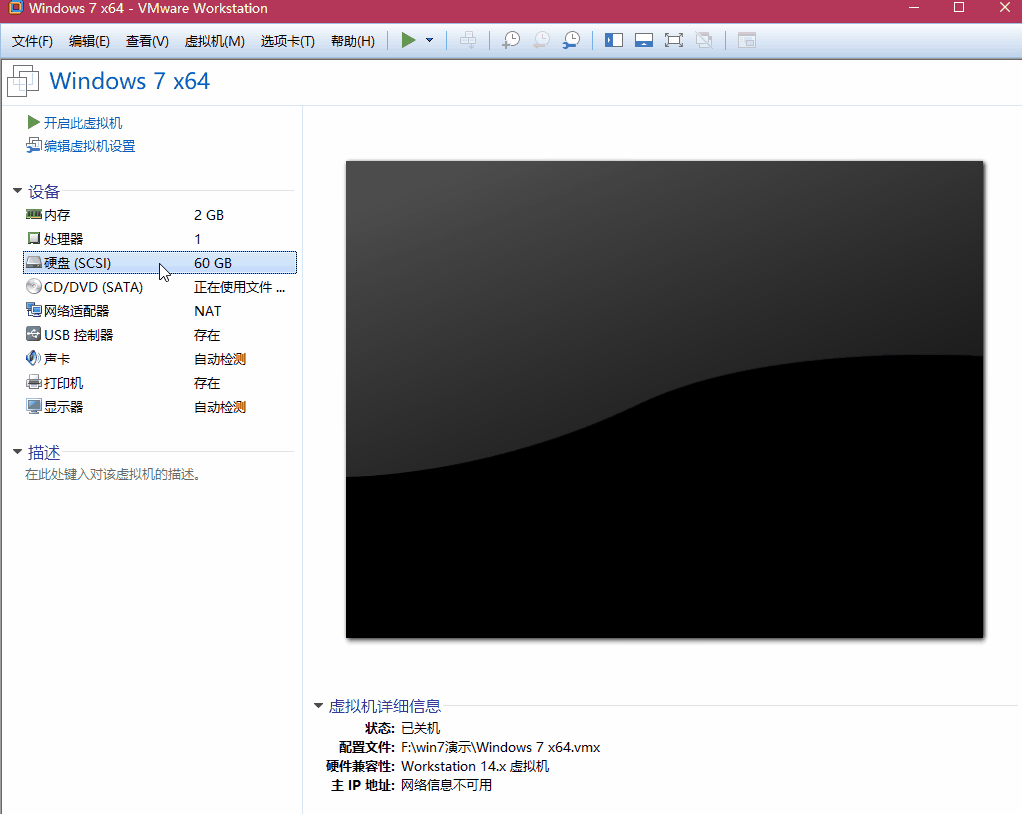
断开本地映射》改变启动项(键盘方向键左或右操作移动到Boot,键盘+或-键,移动让CD-ROM顺序到最上面位置,F10保存。)》进入pe》打开这个软件 》选择delete》一键还原》还原完成挂起》DVD/cd改成物理。教程全部结束!!!
》选择delete》一键还原》还原完成挂起》DVD/cd改成物理。教程全部结束!!!
如有细节疑问请仔细看视频教程,亲自试过才写的教程。

bios操作图文流程:
鼠标点击右键,依次选择”电源”——”关机”,然后再鼠标右键依次选择“电源”——“启动时进入BIOS”,这样我们就能进入虚拟机的BIOS面板了,这个操作甚至比在实体机进入BIOS面板还简单哦。
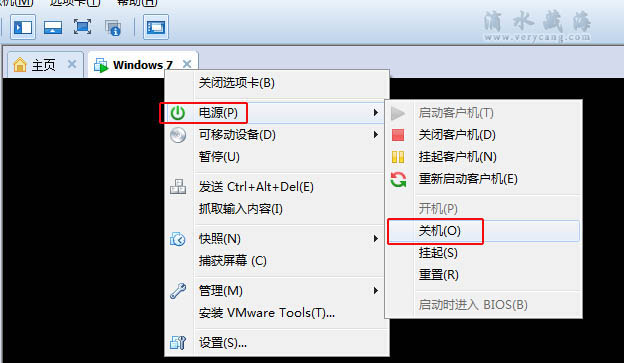
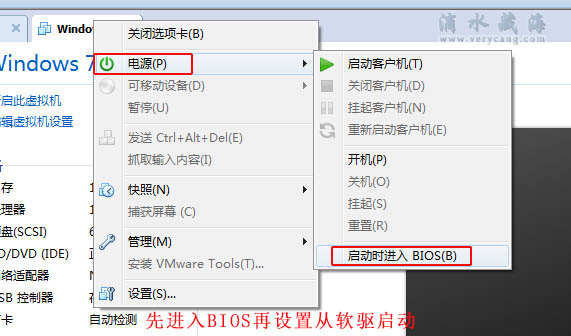
下面的BIOS面板,使用键盘的上下左右键可以进行上下左右的选择,使用键盘的加号“+”减号“-“键可以调整项目的上下顺序。我们先使用右方向键移到导航菜单“Boot”界面,在这里我们使用下方向键先选中“CD-ROM Drive”,然后使用加号键“+”把它移到第一位,这样我们就能把软驱的启动顺序设定为第一了。
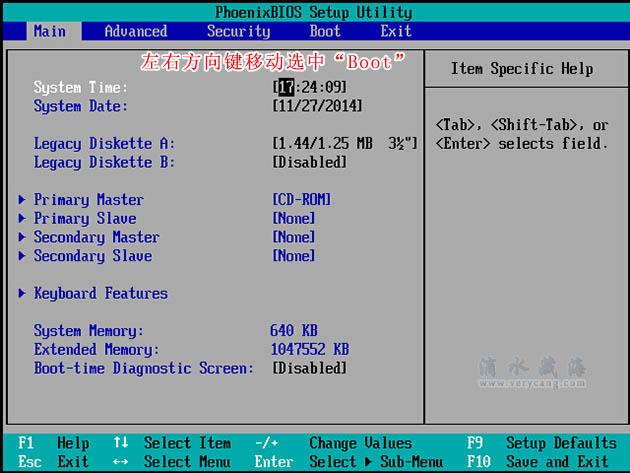
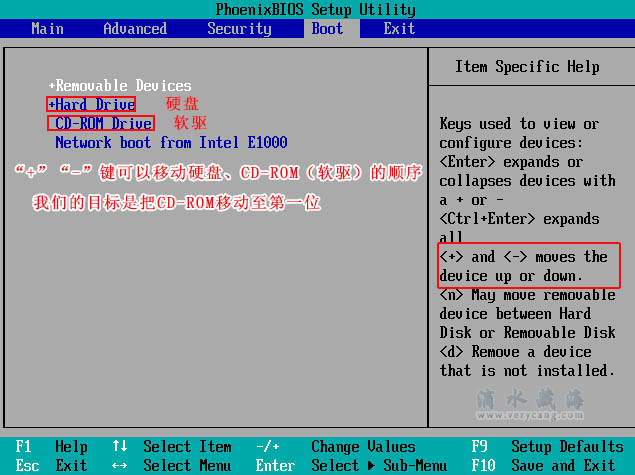
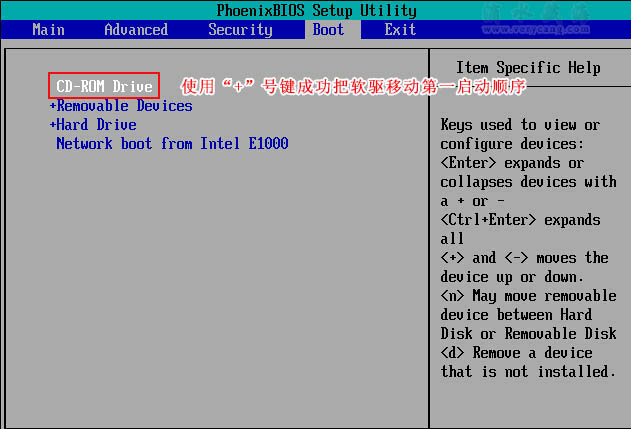
按F10,选yes保存退出。